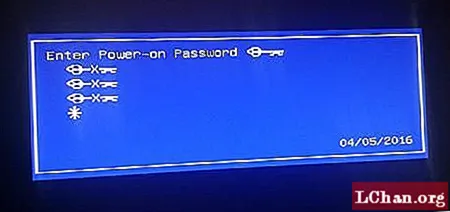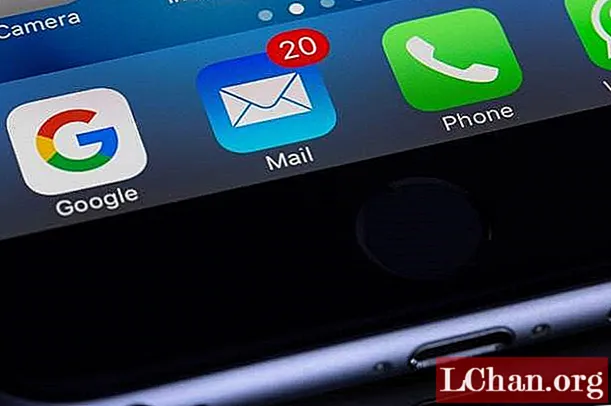Obsah
- Časť 1: Aký Mac podporuje Windows 10?
- Časť 2: Ako zadarmo stiahnuť podporný softvér pre Boot Camp na počítačoch Mac?
- Časť 3: Ako nainštalovať Windows 10 na Mac pomocou Boot Camp Assistant?
- Časť 4: Ako sťahovať a inštalovať disky Boot Camp pre Windows 10?
- Záverečné slová
Každý vie, že notebooky a stolné počítače Apple fungujú na vlastnom operačnom systéme. ktoré MacOS. Ale je to jeden z najpopulárnejších a ľahko použiteľných OS. Okná majú svoju prirodzenú atraktivitu. Dlho sa verilo, že produkt spoločnosti Apple neumožňuje okná O.S. bežať na nich, ale s diskom boot camp je teraz možné dosiahnuť dlhý sen o spustení systému Windows 10 na počítačoch Mac. Užívateľ bude vyžadovať iba bootcamp ovládače Windows 10. Proces môže byť zdĺhavý až 30 až 40 minút, ale nie je to náročný proces.
- Časť 1: Aký Mac podporuje Windows 10?
- Časť 2: Ako zadarmo stiahnuť podporný softvér pre Boot Camp pre Mac?
- Časť 3: Ako nainštalovať Windows 10 na Mac pomocou Boot Camp Assistant?
- Časť 4: Ako sťahovať a inštalovať disky Boot Camp pre Windows 10?
Časť 1: Aký Mac podporuje Windows 10?
Hoci hardvér spoločnosti Apple môže teraz umožniť systém Windows O.S. spustiť, ale táto funkcia nie je k dispozícii u každého produktu. Iba stiahnutie systému Windows 10 bootcampom neumožní inštaláciu systému Windows 10 na počítačoch Mac. Modely, ktoré pri inštalácii prostredníctvom výcvikových táborov môžu podporovať 64-bitové verzie systému Windows 10, sú nasledujúce.
- MacBook (2012 a novší)
- MacBook Air (2012 a novší)
- MacBook (2015 a novší)
- Modely iMac Pro (2017 a novšie)
- Modely iMac (2012 a novšie)
- Mac mini (2012 a novší)
- Mac mini server (2012 a novší)
- Modely Mac Pro (2013 a novšie)
Časť 2: Ako zadarmo stiahnuť podporný softvér pre Boot Camp na počítačoch Mac?
Inštalácia bootcampu Windows 10 nie je niekedy jediná vec, ktorá sa stáva rovnako dôležitou aj podporným softvérom. Pri sťahovaní rovnakého postupujte podľa nižšie uvedených procesov.
1. Najskôr odpojte Mac od internetu.
2. Potom by sa mal spustiť boot camp z obslužných programov.
3. Od asistenta v boot campu nájde užívateľ možnosť stiahnutia „najnovšieho podporného softvéru pre Windows pre Apple“, okrem toho, že zrušíte výber všetkých ostatných možností a stiahnete iba požadované. Ak neexistuje možnosť ako taká, stiahnite si ju z panela s ponukami.

4. Odporúča sa stiahnuť podporný softvér na USB flash disk. Ak to chcete urobiť, vyberte jednotku USB Flash ako cieľový priečinok s menom správcu a heslom.
Časť 3: Ako nainštalovať Windows 10 na Mac pomocou Boot Camp Assistant?
Tento proces vyžaduje dve veci, prvá je Windows 10 ISO a druhá je zjavne pomocník v boot campu. Windows 10 ISO je možné ľahko stiahnuť z webovej stránky spoločnosti Microsoft. Po dokončení sťahovania postupujte podľa uvedených pokynov.
1. Spustením asistenta boot campu pokračujte v inštalácii. Uvedené je možné spustiť z obslužných programov v rámci aplikácie.
2. Potom bude používateľ vyzvaný, aby klikol na tlačidlo výberu zobrazené hneď vedľa poľa obrazu ISO na výber súboru ISO Windows 10.
3. Potom vyberte priestor, ktorý sa má použiť pre Windows O.S. inštalácia. Ak chce používateľ nainštalovať väčší počet hier, musí v čase rozdelenia disku poskytnúť viac priestoru.

4. Po prvých 3 krokoch by mal používateľ kliknúť na inštalovať, spustí sa sťahovanie ovládačov bootcampu pre Windows 10 a oddiel vykoná asistent boot campu. Potom Asistent požiada používateľa o heslo správcu a potom sa systém MacOS reštartuje na nastavenie systému Windows 10.

5. Po dokončení reštartu sa na monitore zobrazí logo systému Windows a obrazovka nastavenia. Užívateľ tam musí zvoliť rôzne formáty prispôsobenia, ako je jazyk, čas atď.
6. Po vykonaní vyššie uvedených krokov sa teraz zobrazí okno, ktoré je aktivačným poľom systému Windows. Ak má používateľ produktový kľúč Windows 10, mal by ho zadať rovnako, inak je vhodné kliknúť na možnosť „Nemám produktový kľúč“. Ak používateľ nemá kľúč, zobrazí sa mu okno s možnosťou nákupu, kde si môže zvoliť verziu systému Windows 10.
7. Po úspešnom ponúknutí kľúča sa spustí inštalácia. ovládače bootcamp Stiahnutie systému Windows 10 sa dokončí skopírovaním potrebných súborov pomocou nastavenia. Po dokončení nastavenia sa počítač Mac reštartuje za 10 sekúnd. Po reštarte sa na monitore znova zobrazí logo Windows a proces nastavenia bude pokračovať. Užívateľ by si mal zvoliť možnosť prispôsobenia pre vytvorenie OS. prispôsobené jeho vlastným potrebám.
8. Potom je používateľ povinný vytvoriť účet s názvom účtu. po nastavení účtu sa zobrazí vyskakovacia obrazovka s otázkou, či chce alebo nemá povoliť osobného asistenta Cortanu. Je na voľbe používateľa.

9. Po všetkých týchto krokoch môže teraz používateľ konečne vidieť plochu alebo notebook systému Windows vo svojich rukách. Týmto to však nekončí. Na obrazovke sa čoskoro objaví úvodné inštalačné okno bootovacieho tábora, kde by mal používateľ prijať zmluvné podmienky. Potom pokračujte v inštalácii kliknutím na tlačidlo Inštalovať je potrebné. Môžu sa zobraziť ďalšie okná na inštaláciu ovládačov, ktoré by mal používateľ nainštalovať všetky. Po dokončení všetkých inštalácií by používateľ mal začiarknuť políčko Reštartovať systém a kliknutím na tlačidlo „Dokončiť“ znova reštartovať.

10. Po reštarte by sa malo zariadenie po opätovnom spustení pripojiť k sieti Wi-Fi. Aktualizácia softvéru Apple na najnovšiu verziu by totiž mohla spôsobiť problém, pretože predchádzajúce by mohli spôsobiť problém.
11. Teraz sa na obrazovke objaví rad inštalačných okien, od ktorých sa vyžaduje, aby používatelia nainštalovali všetky. Po dokončení všetkých inštalácií by mal používateľ kliknúť na „Áno“ v reštartovacom okne aktualizácie softvéru Apple. Týmto spôsobom Mac naposledy prejde reštartom a potom, keď sa stroj znovu zapne, bude na ňom načítaných Windows 10.
12. Po načítaní systému Windows 10 musí používateľ prejsť na nastavenia z tlačidla Štart a tam pri aktualizácii a zabezpečení kliknúť na možnosť Skontrolovať aktualizácie.
Časť 4: Ako sťahovať a inštalovať disky Boot Camp pre Windows 10?
Užívateľ si môže stiahnuť ovládače boot campu priamo z asistenta boot campu. Po spustení asistenta z obslužných programov by mal používateľ z ponuky zvoliť možnosť „Stiahnúť najnovší podporný softvér pre Windows od spoločnosti Apple“.

Užívateľ by mal pripojiť svoj USB flash disk k systému a stiahnuť si softvér rovnako. Po stiahnutí softvéru na jednotku USB flash by mal používateľ vykonať úspešnú inštaláciu zavádzacích jednotiek podľa nižšie uvedených krokov.
1. Pripojte jednotku USB flash k počítaču Mac.
2. Teraz vyberte spúšťaciu disketu z systémových preferencií ponuky Apple. V zozname jednotiek vyberte zväzok Windows.

3. Potom reštartujte počítač, aby fungoval v systéme Windows, a potom sa podľa potreby prihláste.
4. Potom otvorte priečinok boot camp na jednotke USB flash a potom dvojitým kliknutím na nastavenie spustite inštaláciu.
5. Po dokončení inštalácie reštartujte počítač. Preto uzatvárame všetky potrebné kroky na inštaláciu systému Windows 10 v systéme Mac.
Záverečné slová
Takže to je všetko o tom, ako si bezplatne stiahnuť bootovací tábor a nainštalovať Windows 10 na svojom počítači Mac. Mimochodom, počas vykonávania tejto dlhej úlohy, aby sa zabránilo zdržiavaniu zabudnutia hesiel k účtom, sa používateľom odporúča na obnovenie hesla použitie hesla PassFab 4WinKey. Je to vynikajúci softvér, ktorý pomáha pri resetovaní / odstránení / obnovení hesiel systému Windows pre miestny účet, účet správcu, účet Microsoft, doménový účet atď.